Giải Tin học 7 Bài 2 (Cánh diều): Thực hành sử dụng mạng xã hội
Với soạn, giải bài tập Tin học lớp 7 Bài 2: Thực hành sử dụng mạng xã hội sách Cánh diều hay nhất, ngắn gọn sẽ giúp học sinh dễ dàng trả lời câu hỏi và làm bài tập Tin 7 Bài 2.
Giải bài tập Tin học 7 Bài 2: Thực hành sử dụng mạng xã hội
Video giải bài tập Tin học 7 Bài 2: Thực hành sử dụng mạng xã hội
2. Tạo tài khoản trên mạng xã hội Facebook
Trả lời:
Tạo tài khoản trên Facebook:
Bước 1: Truy cập vào website http://www.facebook.com, chọn Create New Account (tạo tài khoản mới).
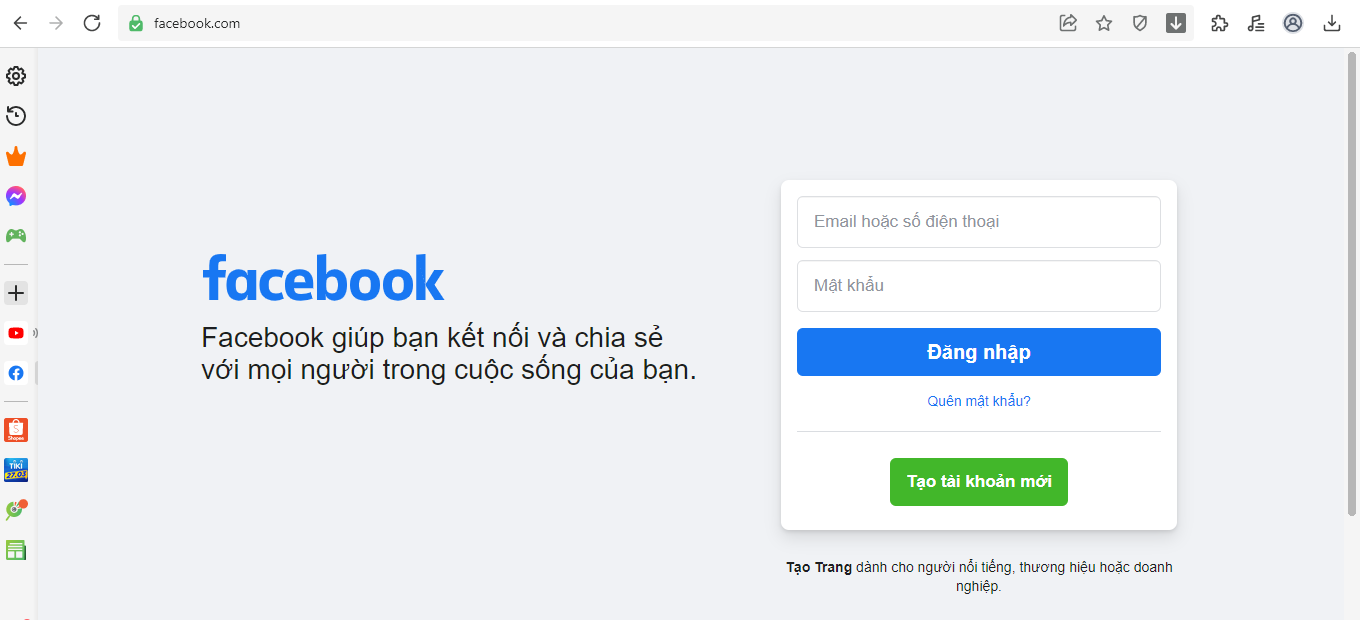
Bước 2: Nhập các thông tin cá nhân (họ, tên, số điện thoại hoặc email, mật khẩu, ngày sinh, giới tính) vào cửa sổ đăng kí và chọn Sign Up (đăng kí).
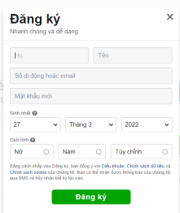
3. Tạo hồ sơ trên mạng xã hội
Bài 2 trang 25 Tin học 7: Tạo hồ sơ cá nhân. Hãy tạo hồ sơ cá nhân cho tài khoản Facebook của mình.
Trả lời:
Bước 1. Đăng nhập tài khoản Facebook.
Bước 2. Tại cửa sổ trang cá nhân có thể thực hiện:
- Cập nhập ảnh đại diện: chọn Update profile picture (biểu tượng máy ảnh), chọn tệp ảnh trong máy tính làm ảnh đại diện, chọn Save.
- Cập nhập ảnh bìa: chọn Add cover photo, chọn tệp ảnh trong máy tính làm ảnh bìa, chọn Save.
- Cập nhập thông tin cá nhân: chọn Edit Profile, thay đổi ảnh bìa, ảnh đại diện, nhập các thông tin cá nhân như nơi ở, sở thích….
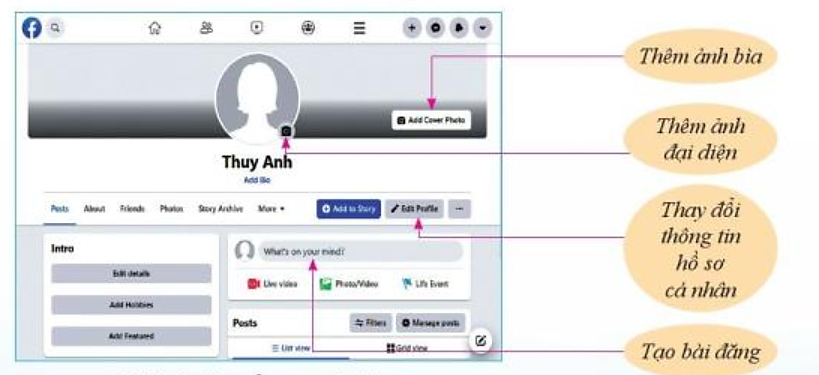
4. Chia sẻ thông tin lên trang cá nhân
Trả lời:
Bước 1. Truy cập vào máy tìm kiếm Google đề tìm bài hát về chủ đề thầy, cô và mái trường mà mình yêu thích.
Bước 2. Sao chép địa chỉ trang web chứa bài hát ở bước 1.
Bước 3. Mở website http://www.facebook.com, đăng nhập tài khoản cá nhân.
Bước 4. Tại cửa sổ trang cá nhân. Nháy chuột vào ô có dòng chữ What’s on you mind? (bạn đang nghĩ gì?), xuất hiện cửa sổ Create post để nhập thông tin bài viết, dán địa chỉ trang web đã sao chép ở bước 2.
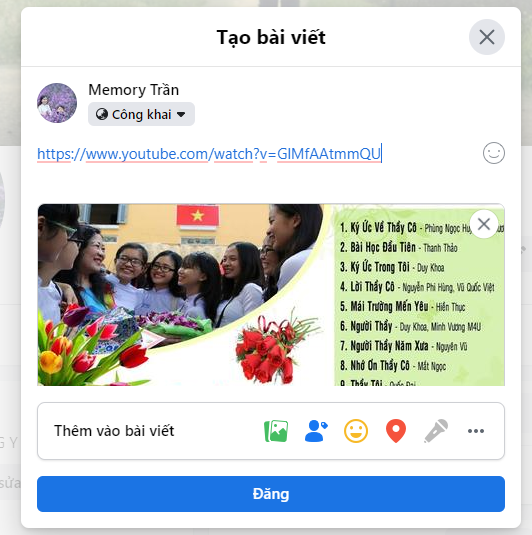
Bước 5. Nháy chọn post và xem thông tin em vừa đăng lên.
Vận dụng
Trả lời:
Em hãy chia sẻ lên trang cá nhân Facebook cho các bạn một tệp văn bản (ví dụ Word) có nội dung là đề bài tập của một môn học bằng cách sau:
Bước 1. Lập 1 nhóm trên facebook và thêm các bạn bè em vào nhóm.
Bước 2. Bấm vào ô “Bạn đang nghĩ gì thế” ⇒ dấu ba chấm bên tay phải ⇒ Thêm file
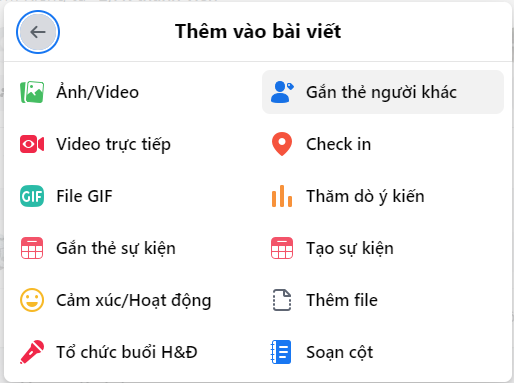
Bước 3. Em chọn 1 file và viết tiêu đề là “Đề bài học của môn …”
Bước 4. Chọn đăng.
Trả lời:
Các em tự tìm ảnh → viết đoạn văn giới thiệu → đăng lên trang cá nhân của mình.
Các em tham khảo:
Bà Nà Hills được biết đến là một trong những địa điểm nổi tiếng bậc nhất tại Việt Nam mà bất kỳ du khách nào cũng không thể bỏ qua. Nơi này được ví von như chốn ‘’tiên cảnh’’, như một ‘’châu Âu thu nhỏ trong lòng thành phố’’ với những công trình kiến trúc cổ đẹp ma mị, những trò chơi giải trí cực kỳ hấp dẫn hay cả một vườn hoa thơm ngát ngào ngạt chờ đón du khách đến chụp hình.

Câu hỏi tự kiểm tra
Câu hỏi tự kiểm tra trang 26 Tin học 7: Trong các câu sau, câu nào đúng:
1. Em không thể đưa ý kiến của mình lên các trang cá nhân của bạn bè trên mạng xã hội.
2. Em có thể thay ảnh đại diện tài khoản Facebook cá nhân của một người bạn bất kì.
3. Sau khi tạo tài khoản Facebook, em không thể thay đổi những thông tin của mình trên trang cá nhân.
4. Em có thể chia sẻ bài viết của em cho bạn bè trên mạng xã hội Facebook.
Trả lời:
Câu đúng là 4: Em có thể chia sẻ bài viết của em cho bạn bè trên mạng xã hội Facebook.
Lý thuyết Tin Học 7 Bài 2: Thực hành sử dụng mạng xã hội
1. Giới thiệu mạng xã hội Facebook
Trong chủ đề này, Facebook được dùng để minh họa cho việc sử dụng mạng xã hội. Facebook do Mark Zuckerberg tạo ra vào năm 2004, khi ông đang là sinh viên đại học Harvard. Cho đến nay, Facebook là một trong những mạng xã hội phát triển nhanh nhất trên thế giới. Đây là một website mà mọi người có đăng kí và tạo tài khoản miễn phí. Bằng cách tạo hồ sơ Facebook, người dùng có thể điền thông tin về bản thân và chia sẻ nội dung với người khác.
Mọi người có tài khoản Facebook đều có thể kết nối tự nguyện với những người mà mình muốn giao lưu và chia sẻ thông tin. Quá trình này bao gồm: gửi yêu cầu kết bạn và chấp nhận lời mời. Điều này giúp người dùng tự quyền quyết định kết nối hoặc không kết nối với người khác.
2. Tạo tài khoản trên mạng xã hội Facebook
Để sử dụng mạng xã hội, em cần tạo tài khoản cá nhân trên mạng xã hội đó.
Bài 1. Tạo tài khoản trên Facebook.
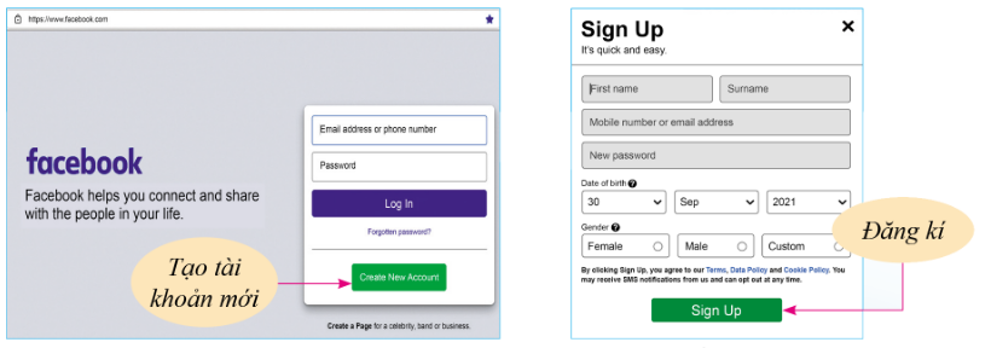
|
Hình 2.1: Giao diện trang chủ của Facebook |
Hình 2.2: Cửa sổ đăng kí thông tin tài khoản Facebook |
Em hãy tạo một tài khoản cá nhân trên mạng xã hội Facebook để trao đổi thông tin với mọi người.
Hướng dẫn
Bước 1. Truy cập website: https://www.facebook.com, cửa sổ xuất hiện như Hình 2.1, chọn Create New Account.
Bước 2. Nhập thông tin cá nhân vào cửa sổ đăng kí và chọn Sign Up (Hình 2.2)
Chú ý: Em cần sử dụng họ, tên thật của mình.
3. Tạo hồ sơ trên mạng xã hội Facebook
Sau khi tạo tài khoản, em có thể tạo lập hồ sơ với hình ảnh đại diện, ảnh bìa và các thông tin cá nhân.
Bài 2. Tạo hồ sơ cá nhân.
Em hãy tạo hồ sơ cá nhân cho tài khoản Facebook của mình.
Hướng dẫn
Đăng nhập tài khoản Facebook. Tại cửa sổ trang cá nhân, có thể thực hiện:
- Cập nhập ảnh đại diện: Update profile picture (biểu tượng máy ảnh), chọn tệp ảnh trong máy tính làm ảnh đại diện, chọn Save.
- Cập nhật ảnh bìa: Add cover photo, chọn tệp ảnh trong máy tính làm ảnh bài, chọn Save.
- Cập nhật thông tin cá nhân: chọn Edit Profile, thay đổi ảnh bìa, ảnh đại diện, nhập các thông tin cá nhân như nơi ở, sở thích, …
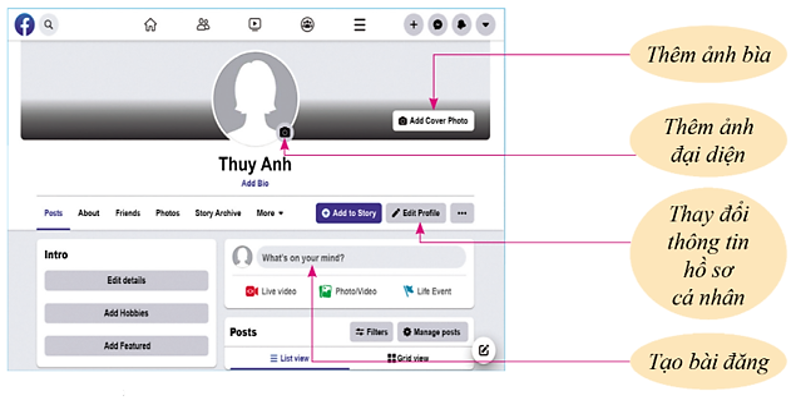
Hình 2.3: Cửa sổ trang cá nhân
4. Chia sẻ thông tin lên trang cá nhân
Bài 3. Đăng thông tin lên trang cá nhân
Giáo viên yêu cầu mỗi học sinh tìm một bài hát về thầy, cô và mái trường, sau đó chia sẻ trên mạng xã hội.
Hướng dẫn
Bước 1. Truy cập vào máy tìm kiếm Google để tìm bài hát về chủ đề thầy, cô và mái trường mà mình yêu thích.
Bước 2. Sao chép địa chỉ trang web chứa bài hát tìm được ở Bước 1.
Bước 3. Mở website https://www.facebook.com, đăng nhập tài khoản cá nhân.
Bước 4. Tại cửa sổ trang cá nhân: Nháy chuột vào ô có dòng chữ What’s on your mind?, xuất hiện cửa sổ Create post để nhập thông tin bài viết, dán địa chỉ trang web đã sao chép ở Bước 2.
Bước 5. Nháy chuột chọn Post và xem thông tin em vừa đăng lên.
Xem thêm lời giải bài tập Tin học lớp 7 Cánh diều hay, chi tiết khác:
Bài 3: Trao đổi thông tin trên mạng xã hội
Bài 1: Ứng xử có văn hoá khi giao tiếp qua mạng
Bài 2: Ứng xử tránh rủi ro trên mạng
Bài 1: Làm quen với bảng tính điện tử
Bài 2: Làm quen với trang tính
Xem thêm tài liệu Tin học lớp 7 Cánh diều hay, chi tiết khác:
Xem thêm các chương trình khác:
- Giải sgk Toán 7 – Cánh Diều
- Giải sbt Toán 7 – Cánh Diều
- Lý thuyết Toán 7 – Cánh Diều
- Giải VBT Toán 7 – Cánh diều
- Soạn văn lớp 7 (hay nhất)– Cánh Diều
- Tác giả tác phẩm Ngữ văn lớp 7 – Cánh Diều
- Tóm tắt tác phẩm Ngữ văn lớp 7 – Cánh Diều
- Bố cục tác phẩm Ngữ văn lớp 7 – Cánh Diều
- Nội dung chính tác phẩm Ngữ văn lớp 7 – Cánh Diều
- Giải sbt Ngữ văn lớp 7 – Cánh Diều
- Văn mẫu lớp 7 – Cánh Diều
- Soạn văn lớp 7 (ngắn nhất) – Cánh Diều
- Giải VBT Ngữ văn lớp 7 – Cánh diều
- Giải sgk Tiếng Anh 7 - Explore English
- Giải sgk Tiếng Anh 7 – ilearn Smart World
- Trọn bộ Từ vựng Tiếng Anh 7 ilearn Smart World đầy đủ nhất
- Ngữ pháp Tiếng Anh 7 i-learn Smart World
- Bài tập Tiếng Anh 7 iLearn Smart World theo Unit có đáp án
- Giải sbt Tiếng Anh 7 - ilearn Smart World
- Giải sgk Lịch sử 7 – Cánh Diều
- Lý thuyết Lịch Sử 7 – Cánh Diều
- Giải sbt Lịch sử 7 – Cánh Diều
- Giải VBT Lịch sử 7 – Cánh diều
- Giải sgk Khoa học tự nhiên 7 – Cánh Diều
- Lý thuyết Khoa học tự nhiên 7 – Cánh Diều
- Giải sbt Khoa học tự nhiên 7 – Cánh Diều
- Giải sgk Địa lí 7 – Cánh Diều
- Lý thuyết Địa Lí 7 – Cánh Diều
- Giải sbt Địa lí 7 – Cánh Diều
- Giải VBT Địa lí 7 – Cánh diều
- Giải sgk Giáo dục công dân 7 – Cánh Diều
- Lý thuyết Giáo dục công dân 7 – Cánh Diều
- Giải sbt Giáo dục công dân 7 – Cánh Diều
- Giải sgk Hoạt động trải nghiệm 7 – Cánh Diều
- Giải sbt Hoạt động trải nghiệm 7 – Cánh Diều
- Giải sgk Công nghệ 7 – Cánh Diều
- Lý thuyết Công nghệ 7 – Cánh Diều
- Giải sbt Công nghệ 7 – Cánh Diều
- Giải sgk Giáo dục thể chất 7 – Cánh Diều
- Giải sgk Âm nhạc 7 – Cánh Diều
